Книга: YouTube для бизнеса. Эффективный маркетинг с помощью видео
Включение комментариев и других функций отклика пользователей
Разделы на этой странице:
Включение комментариев и других функций отклика пользователей
Зрители могут оставлять текстовые комментарии и видеоответы к вашим роликам — если вы разрешите это делать. У вас есть выбор между тем, чтобы разрешить комментирование, не разрешать и разрешить при условии одобрения. Этот параметр устанавливается для каждого ролика индивидуально, то есть вы можете разрешить комментировать один ваш ролик и запретить комментировать другой.
Для управления комментариями и видеоответами нажмите на стрелку возле вашего имени пользователя наверху любой страницы YouTube и затем выберите «Менеджер видео» (My Videos). У вас откроется список ваших роликов. Нажмите кнопку «Изменить» (Edit) возле нужного ролика. Когда откроется страница редактирования, прокрутите ее вниз (рис. 15.1). Раздел «Конфиденциальность» (Privacy) мы уже обсуждали и сейчас сосредоточимся на следующих пунктах.
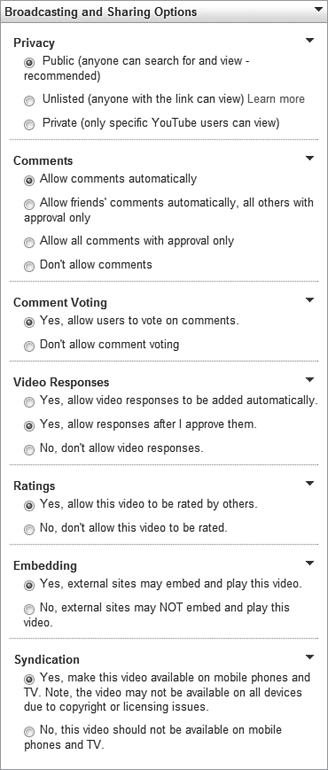
Рис. 15.1. Включение комментариев и видеоответов
Заметка на полях
Эти пункты могут отображаться в свернутом состоянии. Чтобы открыть их, щелкните по заголовку или треугольничку возле него.
Комментарии
По умолчанию, каждый пользователь может оставить о вашем видео текстовый комментарий, подобный тому, что на рис. 15.2. Однако вы можете запретить комментирование или модерировать его — то есть давать одобрение на появление комментариев. У вас есть следующие варианты.
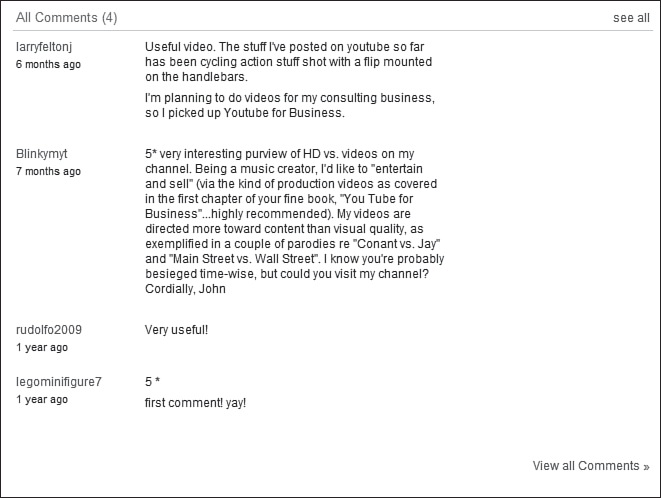
Рис. 15.2. Комментарии зрителей на странице ролика
• Разрешить автоматическую публикацию комментариев — пользователи могут добавлять комментарии, которые будут сразу же появляться на странице ролика.
• Разрешить добавление комментариев только после одобрения — пользователи могут добавлять комментарии, но появятся на странице ролика они только после вашего одобрения.
• Не разрешать комментарии — раздел «Комментарии» будет отсутствовать на странице вашего ролика.
А надо ли вам разрешать комментирование ваших видео? Я думаю, да. Даже негативные комментарии — это ценная обратная связь от потребителей. Однако далеко не в каждой компании способны реагировать на отрицательные комментарии; у многих просто нет ресурсов для их отслеживания. Мы обсудим это более подробно в разделе «Обращение с негативным комментариями» в этой главе.
Голосование за комментарии
Эта функция позволяет пользователям отдавать голос за или против комментариев, оставленных другими пользователями. Вы можете выбрать «Разрешить пользователям голосовать за комментарии» либо «Запретить голосовать за комментарии».
Видеоответы
Когда вы включаете эту функцию, пользователи могут делать и загружать свои ролики в ответ на ваши. Вы можете выбрать следующее.
• Да, разрешить автоматическое добавление видеоответов — пользователи могут загружать свои ролики в ответ на ваши, и они будут сразу появляться на странице вашего видео.
• Да, отображать ответы только после моего одобрения — видеоответы будут появляться только после того, как вы их одобрите.
• Нет, не разрешать видеоответы — раздел видеоответов будет отсутствовать на вашей странице.
Оценки
Вместо текстовых комментариев (или в дополнение к ним) пользователи могут поставить оценку вашему ролику. Для этого им нужно нажать на кнопку «большой палец вверх» (положительные) и «большой палец вниз» (отрицательные).
Совет
Чтобы увидеть общую оценку вашего ролика, перейдите на его страницу и прокрутите к полю ниже видеоокна. Суммарная оценка отражается здесь.
Конечно, у вас есть возможность не позволять пользователям оценивать ваше видео. Это может иметь смысл, если вы не хотите, чтобы ваши ролики воспринимались негативно только потому, что они посвящены бизнесу. С другой стороны, если ваш ролик стал популярным, то вам, скорее всего, надо разрешить оставлять оценки — ролики с высокими оценками поднимаются выше в результатах поиска по сайту YouTube, чем ролики с низкими оценками.
У вас есть два варианта выбора: «Да, разрешить оценивать это видео другим пользователям» и «Нет, не разрешать оценивать это видео».
Встраивание
YouTube сделал все, чтобы облегчить встраивание роликов в сторонние сайты. Если вы хотите, чтобы ваше видео расширило свою потенциальную аудиторию, выберите «Да, это видео можно встраивать и показывать на внешних сайтах». Если же ваши юристы скажут вам, что вам нужно сохранять полный контроль над тем, где и как зрители могут увидеть ваше видео, выберите «Встраивание и воспроизведение этого видео на сторонних сайтах запрещено».
Совет
Я до сих пор не смог сам придумать и не услышал от других людей веской причины для того, чтобы запретить встраивание ваших роликов в другие сайты. Если вы хотите создать по-настоящему «вирусное» видео, вы обязаны предоставить вашим фанам возможность показывать его там, где они захотят.
Распространение вне Интернета
Вы можете пробиться к еще более широкой аудитории, если сделаете свое видео доступным для зрителей, просматривающих YouTube с мобильных устройств или по телевизору. Вы можете разрешить или запретить такой просмотр для каждого ролика по отдельности.
- Организация пользователей в группы с помощью ролей
- Улучшенное время отклика для версии SuperServer
- Включение и отключение синхронного вывода
- Настройка учетных записей пользователей
- Новое имя базы данных пользователей
- Глава 28 Идентификация и аутентификация пользователей
- Неквалифицированные действия пользователей
- Настройка доступа пользователей к рабочей книге
- Информация для пользователей Windows ХР
- 3 Учетные записи пользователей
- Favicon – делаем сайт более заметным для пользователей
- Пересмотр функций клиента




